
このマニュアルでは、Intelの公式サイトのIntel HDグラフィックビデオカードの希望のドライバを見つけてダウンロードする方法、機器やその他の情報源の製造元。
- Windows 10,8.1、およびWindows 7のインストール
- ノートパソコンまたはPCのマザーボードの製造元のウェブサイト
- インテルのIntel HDグラフィックスドライバ
- ドライバの自動インストールのためのIntelユーティリティ
- サードパーティのドライバのインストールツール
- ビデオ命令
Windows UpdatesおよびDevice Managerからのインストール
最初にトリガーされていませんが、Intel HDグラフィックスを含むドライバをインストールするための最も頻繁に使用されるアプローチ - このためのWindows 10,8.1、またはWindows 7の使用。
通常、ドライバのない機器が存在するオペレーティングシステムは、アップデートセンターからインストールする機能を確認しますが、これが発生していない場合は、すべてのバージョンのWindowsの最初のユニバーサル、次に別のセクションを実行できます。 Windows 10の場合のアプローチ:
- インターネットが接続されているときは、デバイスマネージャを開きます。 Windows 10では、[スタート]ボタンを右クリックして目的のコンテキストメニュー項目を選択できます。最近のすべてのバージョンでは、キーを押すことができます勝利+ R.導入devmgmt.msc。 [実行]ダイアログボックスでEnterキーを押します。
- 「ビデオアダプタ」セクションのディスパッチャーで、Intel HDグラフィックスビデオカードを右クリックしてください(ドライバを使用せずに、「Microsoft Basic Video Adapter」または標準VGAグラフィックアダプタと呼ぶことができます)、「ドライバの更新」を選択します。

- 「自動ドライバ検索」アイテムを選択してください。
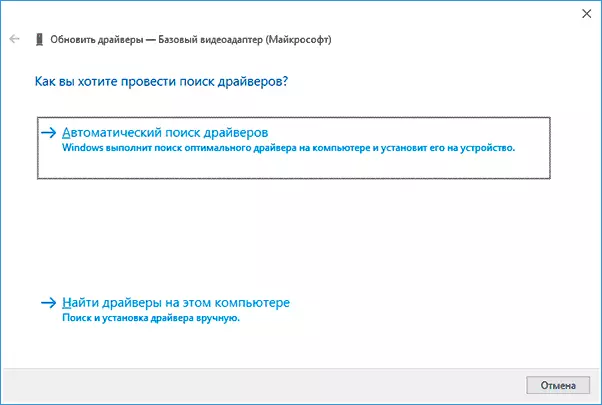
- 自動検索が完了したら、Intel HDグラフィックスドライバをダウンロードしてインストールします。すべてが正常に行われた場合は、下の画像に表示されているものに似たメッセージが表示されます。

- 「このデバイスのための最も適したドライバは既にインストールされている」というメッセージが表示されている場合 - アップデートの中心に適したものを見つけることができないことだけを意味します(しかし、最高のドライバが実際にはないという意味ではありません)。
Device Managerを使用することに加えて、Windows 10では、次のようにインストールしようとすることができます。
- 設定に進みます(キーWin + I.) - 更新とセキュリティ - Windows Update Center。
- 「すべてのオプションのアップデートを表示」アイテムをクリックしてください。
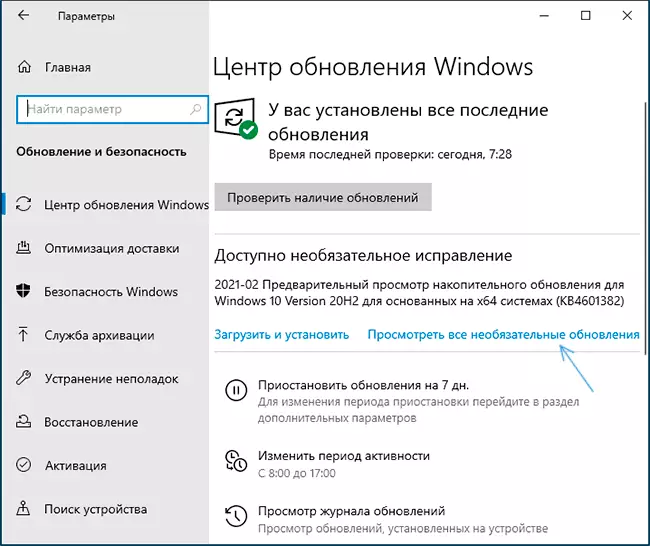
- 「ドライバの更新」項目を開きます。 ITELまたはINTELディスプレイグラフィックスに関連したものがある場合は、次の項目を確認して「ダウンロードしてインストール」をクリックしてください。

ただし、上記のものは常に上で説明されていない:Windowsが実際に必要なドライバを提供することができず、時にはその理由がシステムのライセンスされていないバージョンのロックされたMicrosoft Update Serverです。
ラップトップメーカーサイトまたはコンピュータのマザーボードのIntel HDグラフィックドライバ
この方法の利点は通常最も効率的であることがわかります。不利益 - ドライバが高い可能性が高いと最新バージョンからはかけ離れています。重要:オフィシャルウェブサイトにはWindows 7または8.1のためのドライバが含まれていますが、ルールとして安全にダウンロードすることができますが、Windows 10で正常にインストールされて動作しています。
- あなたがラップトップ、企業のコンピュータ、またはモノブロックを持っているなら(ここでブランドの下では、大規模なブランドの生産はここで暗示されています:ASUS、Lenovo、Dell、HPそして類似) - この装置のサポートの公式ウェブサイトを見つけます。通常、検索エンジンではこれのために、 "Mark Model Support"という形式の要求を尋ねるのに十分です。結果の公式Webサイトを選択してください。
- 同じアプローチを使用して、自己組織化されたPCや店舗からアセンブリを持っている場合は、マザーボードモデルの公式サポートサイトを見つけます。ここでは、マザーボードコンピュータのモデルを調べる方法が役立ちます。
- オペレーティングシステムを選択した場合は、ドライバとユーティリティをダウンロードするセクションを見つけます。最新の使用可能な最新のものを選択してから、Intel HDグラフィックドライバを検索してダウンロードするには、VGAドライバまたはIntel VGAドライバと呼ぶこともできます。
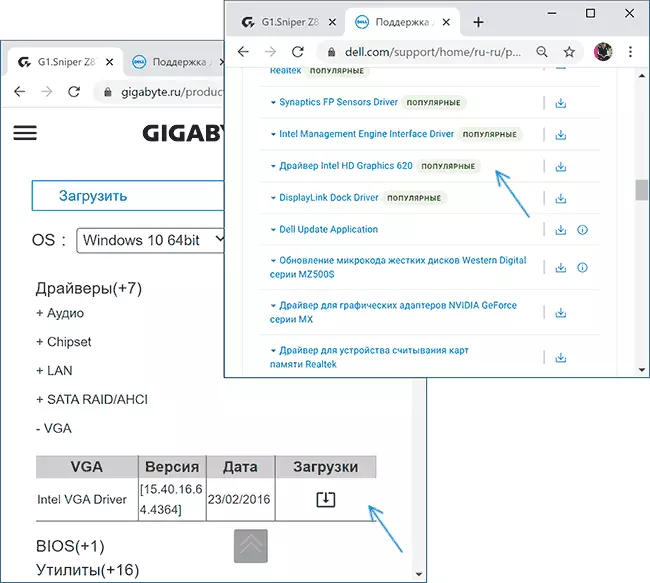
- ダウンロードしたファイルを実行して、コンピュータまたはラップトップにインストールします。
公式のサポートページの同じ場所で、時には(すべての製造業者ではなく、すべての製造業者ではない)が、あなたのデバイスの機器のドライバのドライバを自動検索とインストールするための公式の無料ユーティリティを見つけることができます。安全に使うことができます。
IntelのWebサイトでドライバHDグラフィックをダウンロードしてください
Intelのウェブサイトには、最新のIntel HDグラフィックグラフィックスドライバがすべて収集されている公式ページがあります。
- https://downloadcenter.intel.com/ru/product/80939/graphicsに移動します
- リストで、必要なドライバを見つけます。ドライバのサイトは、グラフィック(プロセッサ)とオペレーティングシステムのバージョンの生成によって示されます。ほとんどのプロセッサの世代の下で(そして私たちの場合、グラフはプロセッサに組み込まれています)はその数字の最初の桁として理解されるべきです。たとえば、コアI5 7NNNプロセッサの場合は、Intel Graphicsドライバ7th世代が必要です。例外は、Braswellプロセッサ(Celeron、Pentium、Atom 2016-2018であり、グラフィックドライバはブラジュル4世代および第5世代のためにダウンロードされます)。

- 注意:一部のIntel HDアダプタでは、希望するバージョンのシステム用のドライバを見つけることができません。たとえば、第4世代(HD 4000、HD 4600など)には、Windows 7と8.1のためのドライバがある。しかし、それは定期的にインストールされ、Windows 10で動作します。
- 目的のドライバファイルをダウンロードして実行します。
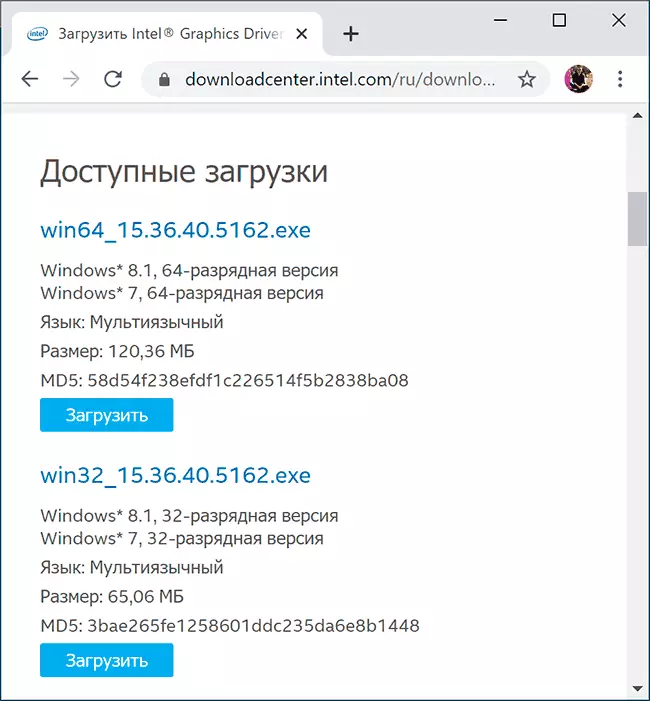
Intel Driver&Support Assistantを使用したドライバのインストール
https://www.intel.ru/content/www/en/ru/support/detect.htmlのIntelのWebサイトでは、統合グラフィックを含むドライバをインストールして更新するために公式ユーティリティが表示されます。前のオプションが結果につながっていない場合は、試す価値があります。プログラムをダウンロードしてインストールして実行するだけです。
起動後、アプリケーションはブラウザウィンドウを開きます(インターネット接続が必要です)、機器に関する情報が表示され、自動的にPCまたはラップトップ上のIntelデバイスが見つかり、オファーダウンロードして必要なドライバをインストールします。
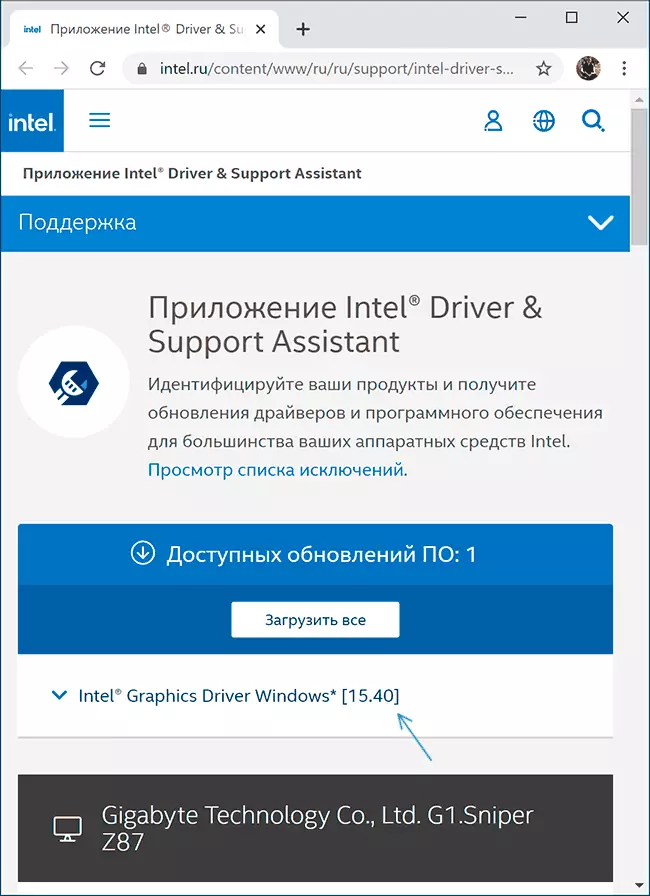
ユーティリティを使用した後、コントロールパネルを介してコンピュータからそれを削除することを意味があります - プログラムやコンポーネントからプログラムを起動から削除することがあります。
サードパーティのドライバのインストールツール
ドライバの自動検索とインストールのための多くのサードパーティ製ツール。私はそれらを推薦することはできません(特にそのようなプログラムの作品の特殊なものに精通していない初心者のユーザー)が、最も人気のあるものをリストします:- Snappy Driver Installer - 使用する場合は、このオプションを選択しますが、必要なドライバを検索するときは、索引のみの索引のみを選択し、巨大なボリュームドライバのデータベース全体ではありません。
- Iobitドライバーブースター。
- ドライバーパックソリューション
ビデオ命令
1つのメモの終わりに:最新の利用可能なIntel HDグラフィックスドライバがすでにインストールされているときにスクリプトが可能ですが、サードパーティのプログラムはサポートされていないことを報告します(たとえば、アドビによると)。その理由はドライバではなく、このプログラムの観点からの古いグラフィックアダプタです。それが作業に干渉し、離散的なスケジュールもある場合、多くのシステム上の統合ビデオはBIOS / UEFIに無効にすることができます。
